Обрабатываем однотонный фон на предметном фото в Adobe Photoshop
Не так давно я проводила вебинар по ретуши фотографий для мастеров-хендмейкеров. Еще в процессе подготовки я интересовалась у своих подписчиков, какие вопросы ретуши кажутся им наиболее актуальными, о чем бы хотелось узнать. И, как оказалось, одной из самых востребованных тем оказалась фотосъемка работ на однотонном и, особенно, белом фоне.
Вебинар уже давно прошел, но, насколько я могу судить по все еще регулярно поступающим вопросам, многие из тех, кому тема была интересна, не смогли присутствовать на нем в назначенное время. Поэтому, часть вебинара, посвященную непосредственно ретуши однотонного фона я и решила раскрыть тут, в рамках этого материала.

Итак, не секрет, что одним из наиболее популярных способов сфотографировать тот или иной объект является съемка его на белом или другом однотонном фоне. Такую популярность этот способ имеет не случайно: однотонный фон достаточно прост в организации, фотографии хорошо демонстрируют предмет, позволяет покупателю сконцентрировать свое внимание на нем и не рассеивать его, фото выглядят достаточно профессионально при грамотном подходе. Общая витрина магазина смотрится цельно и гармонично с такими фотографиями.
Я не буду подробно останавливаться в этом материале на вопросах именно фотосъемки на однотонном фоне, это может быть тема для отдельной статьи, если углубляться в детали. Если же не углубляться, то в самом простом варианте такой фон можно соорудить из листа бумаги (ткань, пенокартон, акрил и многое-многое другое) и одного или нескольких источников света. Искусственного или естественного, свои плюсы есть у каждого. Можно сделать и лайтбокс, в интернете есть множество инструкций, но лично я в своей работе у лайтбокса нахожу больше недостатков, чем преимуществ, поэтому использую крайне редко. Для того, чтобы подготовить фотоматериал для обработки к этому уроку, я вообще решила обойтись самым минималистичным набором, дабы продемонстрировать, какие результаты можно получить, используя только лист бумаги, настольную лампу и фотокамеру.

Вот такое фото получилось сделать в этих условиях, его и будем обрабатывать.
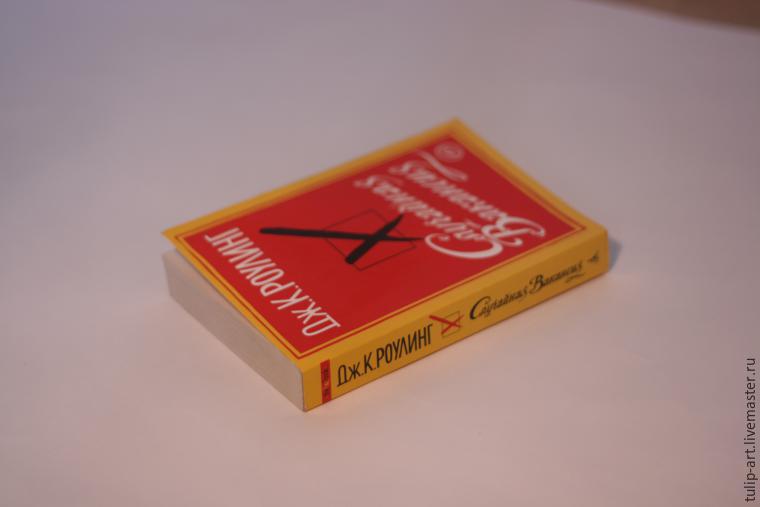
Довольно страшненько пока, но я постараюсь что-нибудь сделать. Открываем фото в Photoshop. Версия не очень важна, мы будем пользоваться только базовым функционалом, он присутствует во всех версиях последних лет.
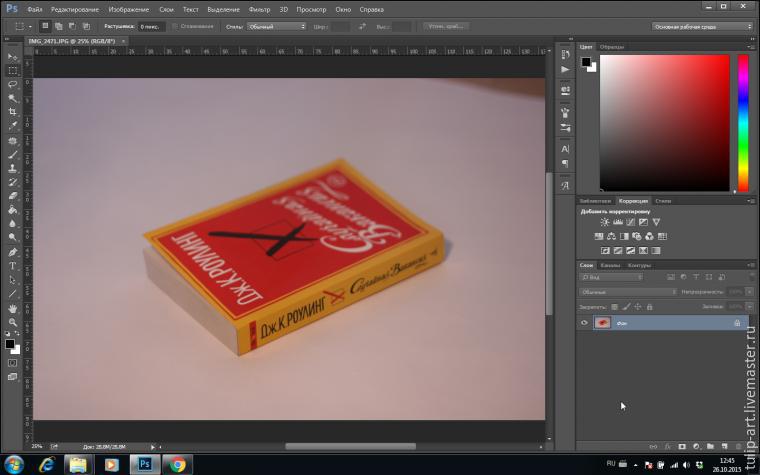
Воспользуемся инструментом «Уровни», чтобы откорректировать экспозицию:
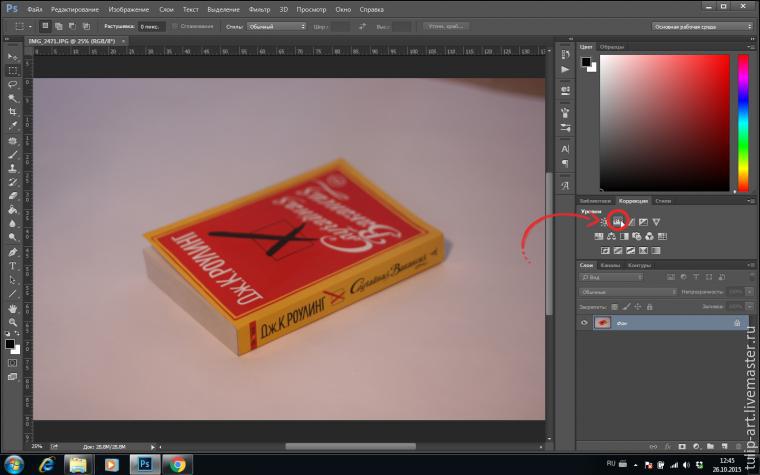
В открывшемся окне инструмента для начала обратим внимание на символ белой пипетки, расположенный слева от графика. Если кликнуть на него, то мы получим возможность настроить экспозицию относительно той точки на изображении, которую мы считаем белой. Такую точно можно попробовать найти и на глаз — внимательно присмотритесь к изображению и найдите самый светлый участок на нем, на моем фото это участок фона внизу, под книжкой.
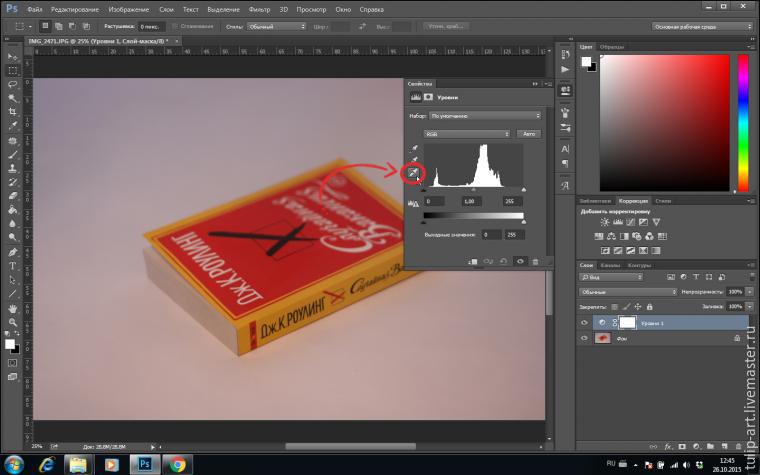
Кликаем пипеткой по этому участку и сразу видим как изменяются цвета. Дополнительно можно подвигать ползунки и добиться тех цветов, которые мы хотим получить. Сейчас наибольшее внимание обращаем не на цвета фона, а на сам объект стараемся сделать их максимально реалистичными и красивыми.
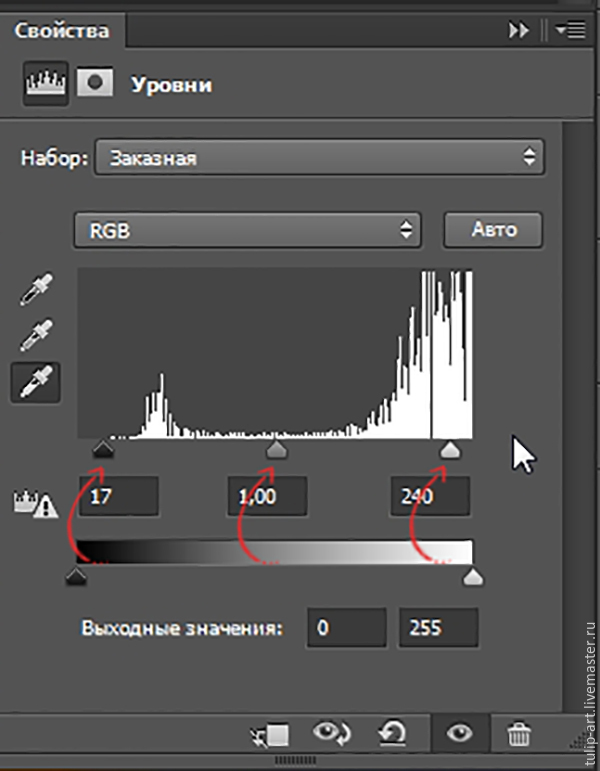
Вот так получилось:
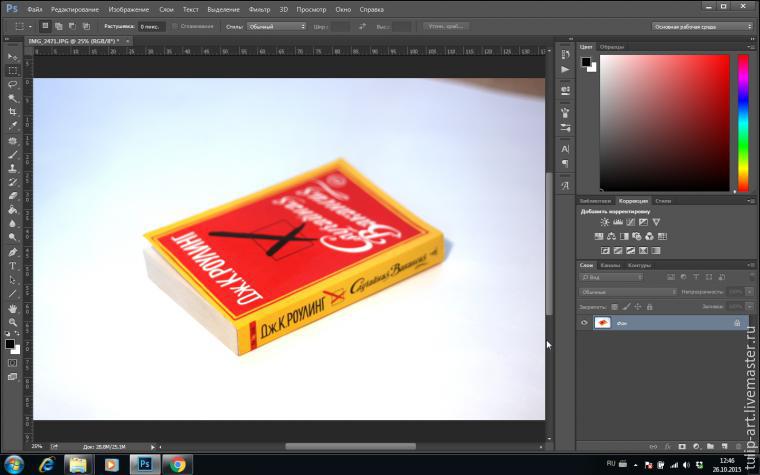
Фон, как мы видим, еще далек от белого на значительной своей площади, но это не беда, сейчас им и займемся.
Выбираем в левом меню инструментов «Перо».

Кликаем вокруг объекта с небольшим отступом по краям, можно сохранять определенную приблизительность, идеальная точность тут не нужна:
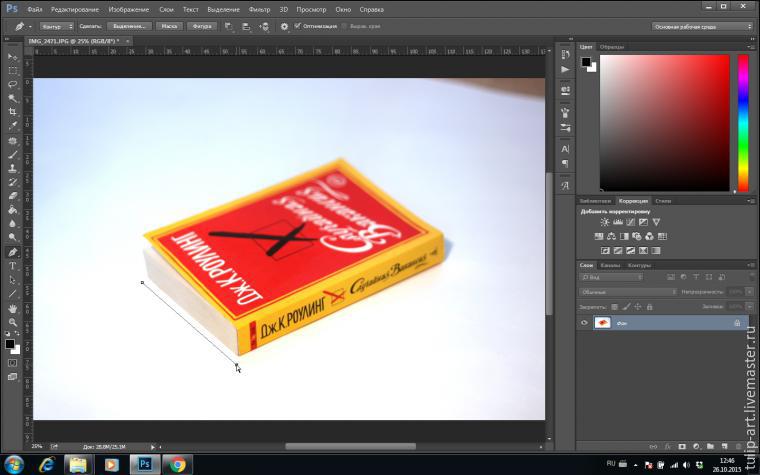
Замыкаем контур и выбираем «Выделение» в верхнем меню:
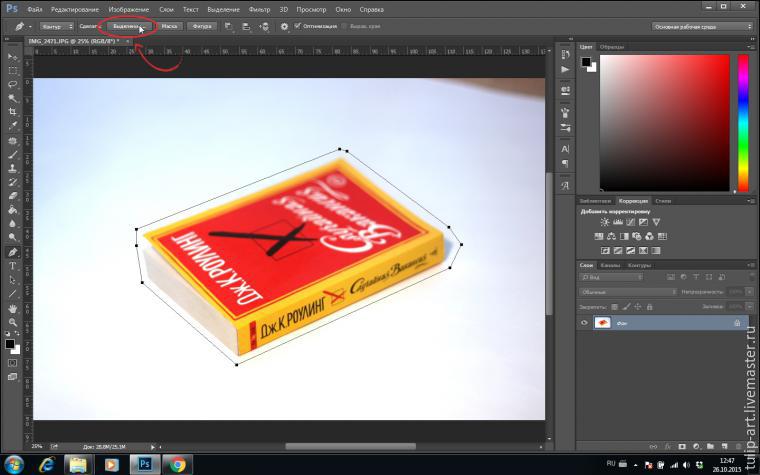
Получаем выделение — «бегущих муравьев», как их называют. Следим, чтобы был выделен именно объект, а не фон вокруг объекта. Если выделен фон — выделение можно инвертировать, через правый клик мышью и «Инверсия выделенной обрасти»:
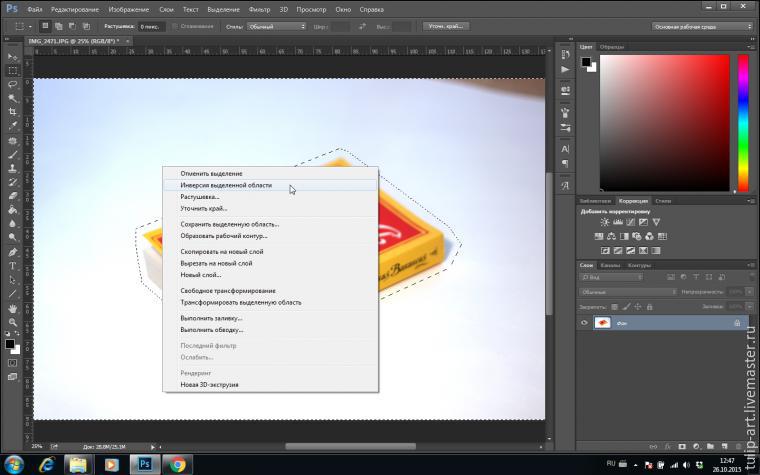
Теперь идем в уже знакомый нам инструмент «Уровни». Обратите внимание, что у нас появилось в слоях — теперь изменения, вносимые уровнями, будут касаться только выделенной области.
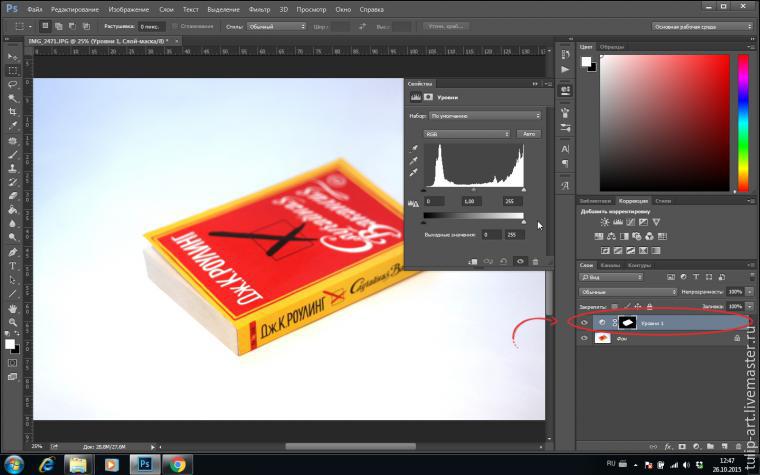
Тянем белый ползунок под графиком влево до упора. Книжка исчезла 🙂 Не пугаемся. Все под контролем, кликаем на символ маски — белый прямоугольник с точкой внутри.
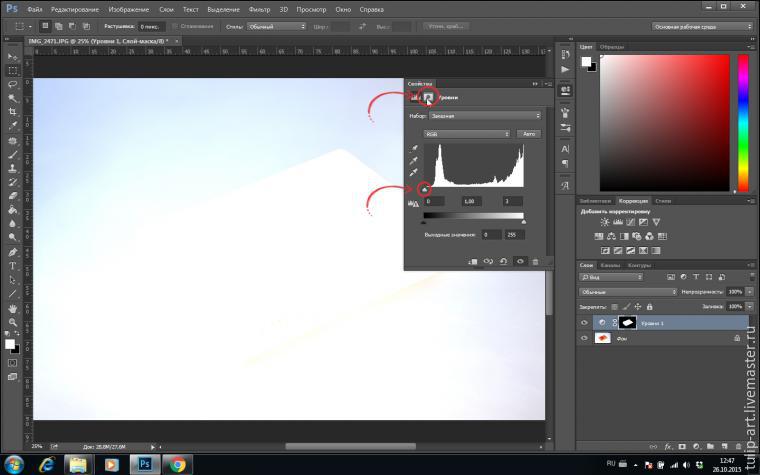
Попадаем в соседнюю панель. Жмем «Инвертировать» чтобы изменения стали касаться фона, а не объекта. Уже лучше, но граница между объектом и фоном слишком четкая. Чтобы ее устранить, двинаем ползунок «Растушевка» до тех пор, пока граница не перестанет быть видимой.
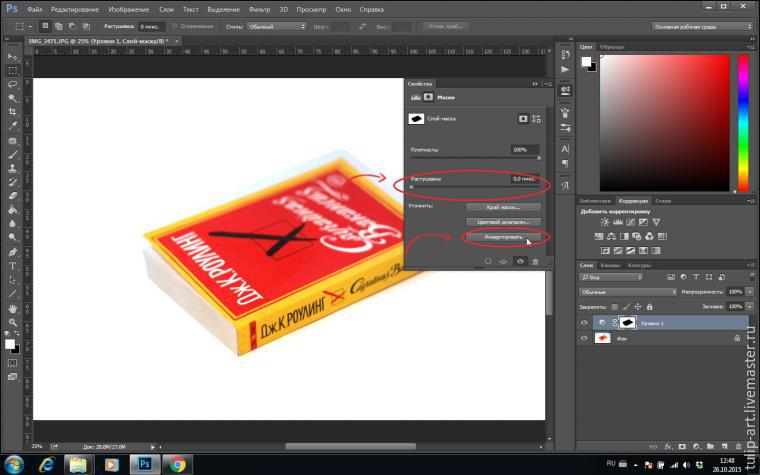
Ну вот и готово. Я немного подрезала изображение с помощью инструмента «Кадрирование» еще.
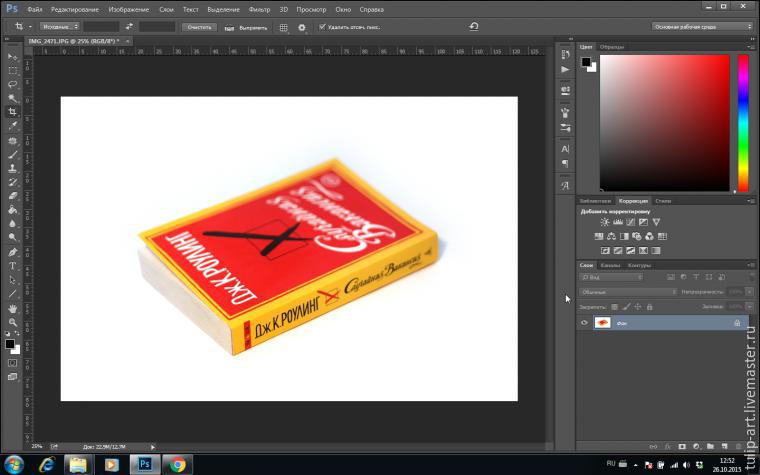
Если посмотреть на мои часы в правом нижнем углу каждого кадра, можно заметить, что ушло не так уж много времени.
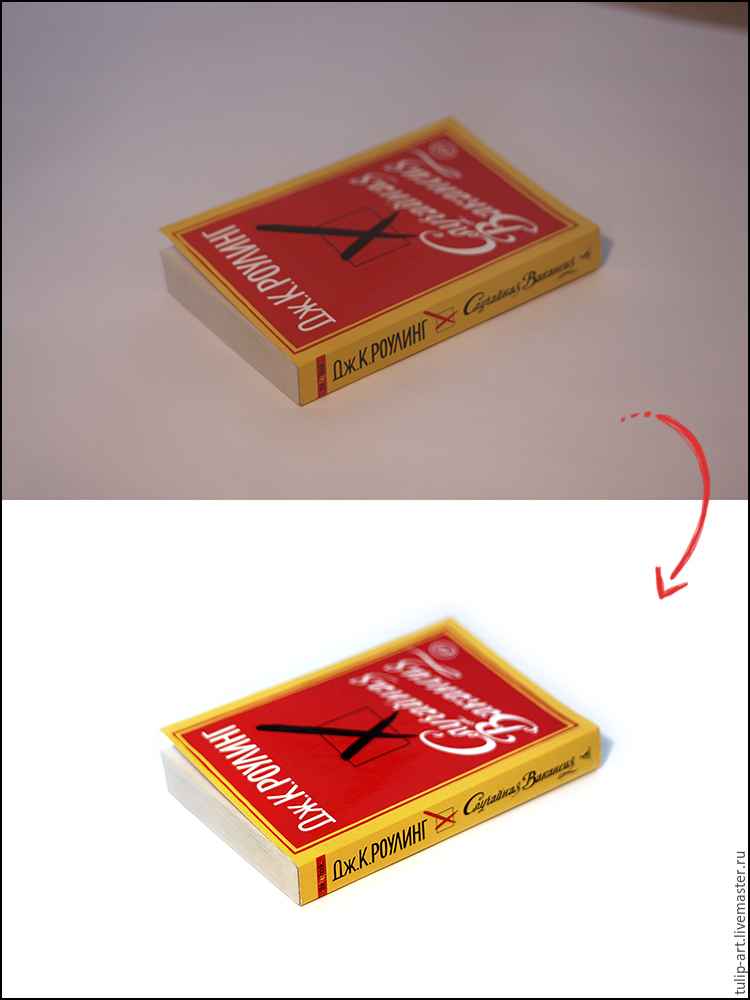
Теперь давайте посмотрим, с помощью каких приемов можно обработать серый, например, или другой цветной однотонный фон. Открываем фото.

Это фото я снимала на фетре. Если приблизить картинку, то можно очень отчетливо увидеть неравномерность серого цвета, похожую на шум. Такое часто бывает при съемке на «шероховатых», негладких фонах. Так может проявляться сама текстура поверхности, а может так выглядеть и пыль. От всего не убережешься, поэтому уметь ретушировать такие неприятности бывает очень полезно 🙂
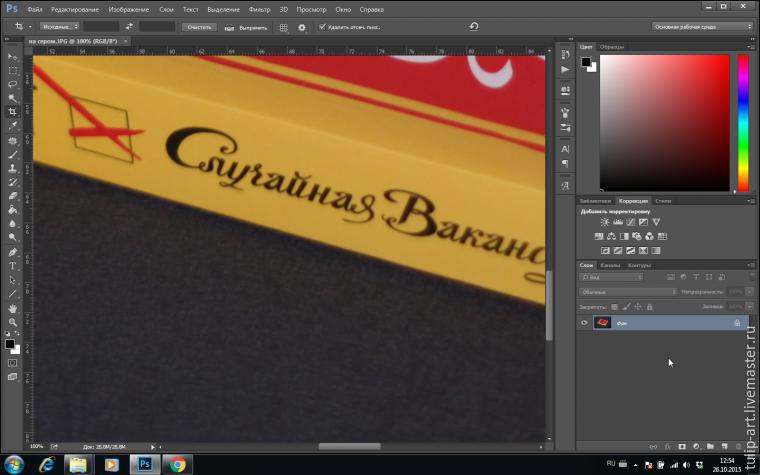
Идем в «Уровни» и «налаживаем» цвета объекта, как и в случае с белым фоном.
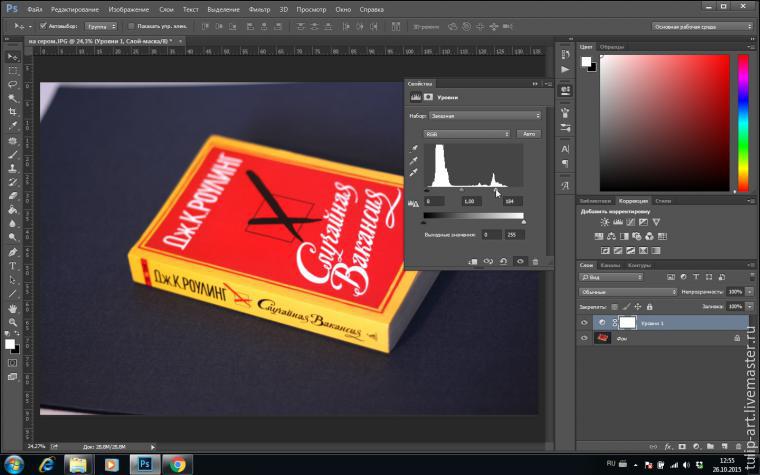
Объединяем слои клавишами Ctrl+Shift+E и идем в меню «Фильтр», затем — «Пластика». Будем натягивать фон в те места, где у нас его не хватило при съемке.
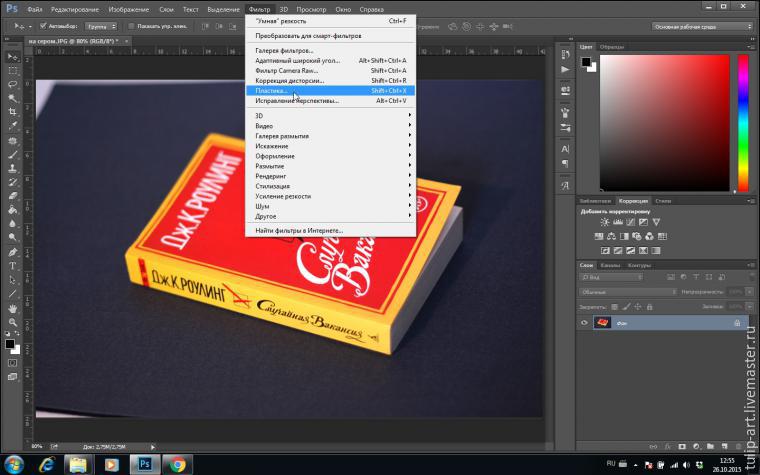
Попадаем вот в такое красивое окно. Нам будет нужен инструмент «Деформация». Настраиваем размер деформирующей кисти с помощью ползунка.
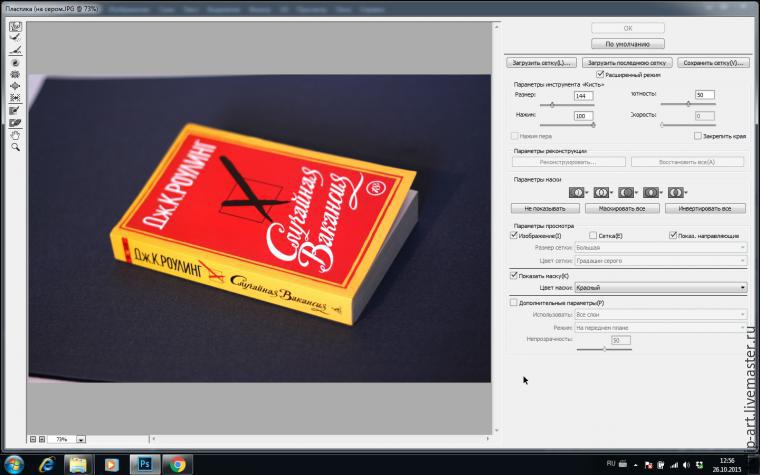
И «натягиваем» фон по периметру, кликая и перетаскивая его мышью. Этот момент довольно сложно заскриншотить, но я уверена, Вы легко справитесь с этим в редакторе.
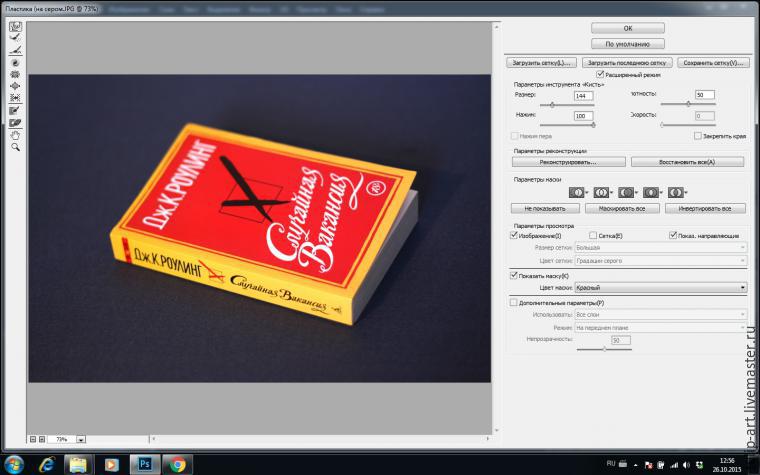
Вот так получается, фона уже везде «хватает».
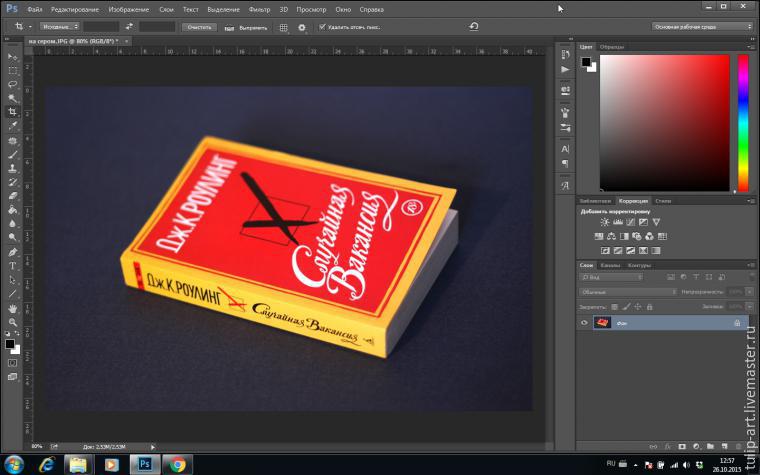
Теперь избавимся от текстуры. Копируем слой клавишами Ctrl+J.
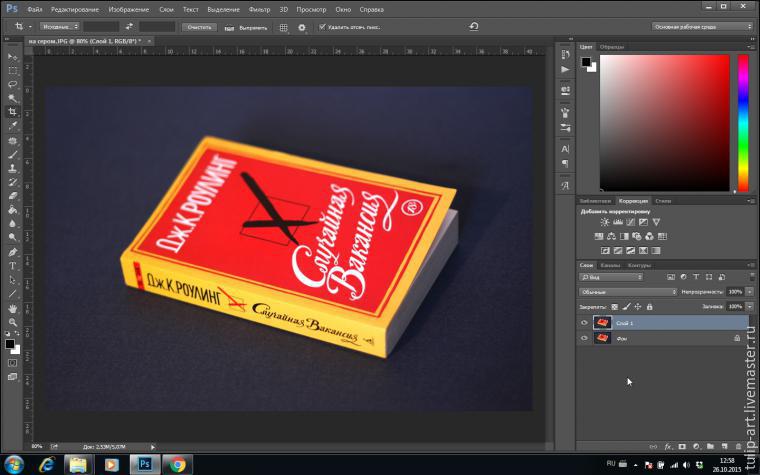
Идем в «Фильтр» и находим «Размытие» — «Размытие по поверхности…»
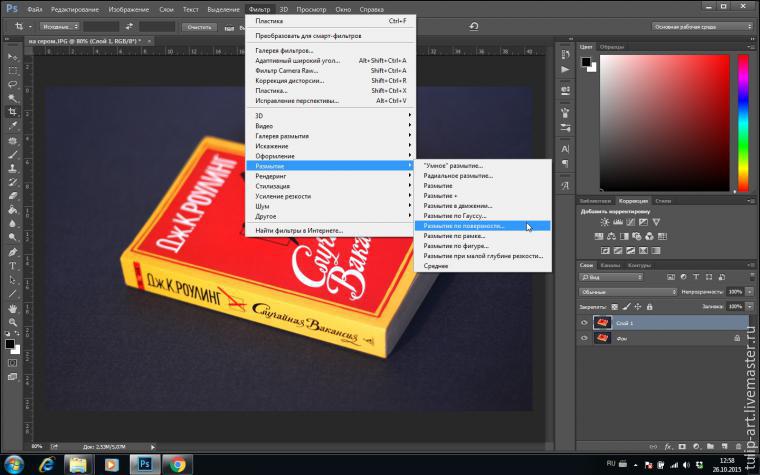
Двигаем ползунки, видим, как меняется фон.
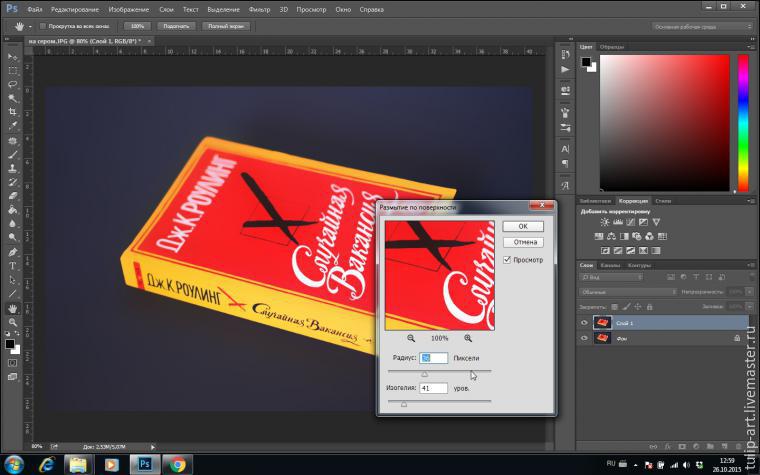
К сожалению, вместе с фоном немного размытия получает и объект. Убрать это можно разными способами, более или менее кропотливыми, с большим или меньшим качеством — и простым ластиком, и архивной кистью и через выделение, как предлагаю сделать я. Нам нужно выделить книжку, это можно сделать любым инструментом из палитры выделения — Волшебная палочка, Быстрое выделение, Магнитное лассо, можно сделать с помощью уже использованного нами в пролом примере Пера или же Быстрой маской. Я не останавливаюсь подробно на этом моменте, потому что рациональность выбора каждого конкретного инструмента сильно зависит от конкретного фото — может быть по-разному. Поэтому стоит потратить немного времени и «поупражняться» с выделением разными инструментами, найти подходящий вариант. Это в принципе очень полезный навык и пригодится не единожды.
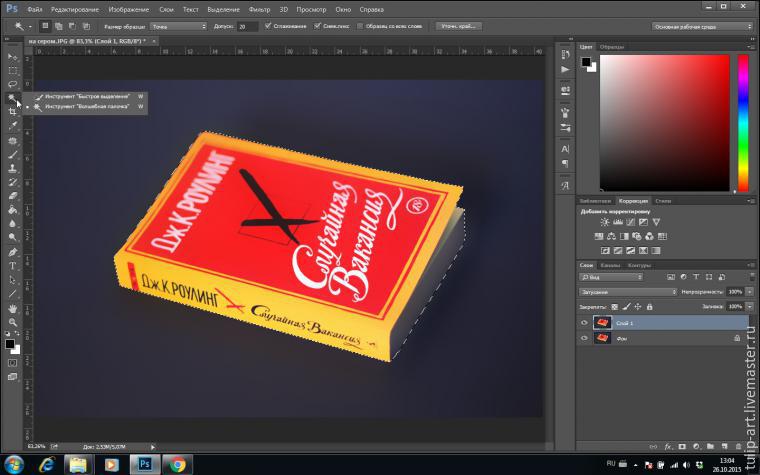
Когда книжка выделена — перемещаемся на слой «Фон».

Копируем выделенное — Ctrl+J.

И перетаскиваем на самый верх этот слой с книжкой.
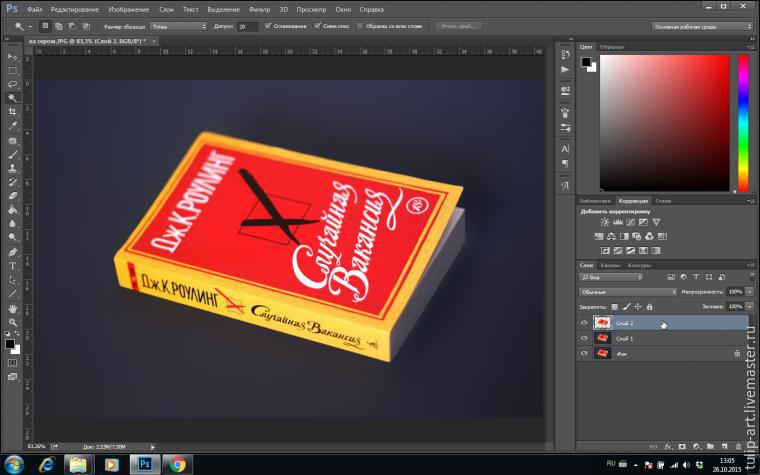
Готово. Вот так получилось:
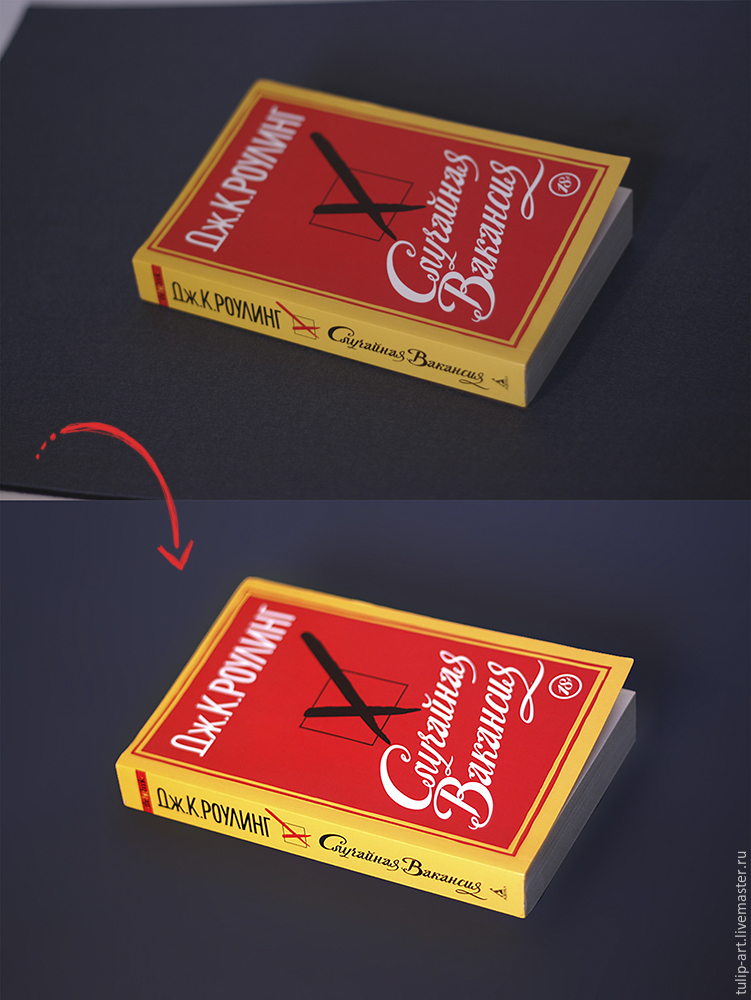
Последнее фото на обработку — с черным фоном. С ним все очень просто. Открываем.
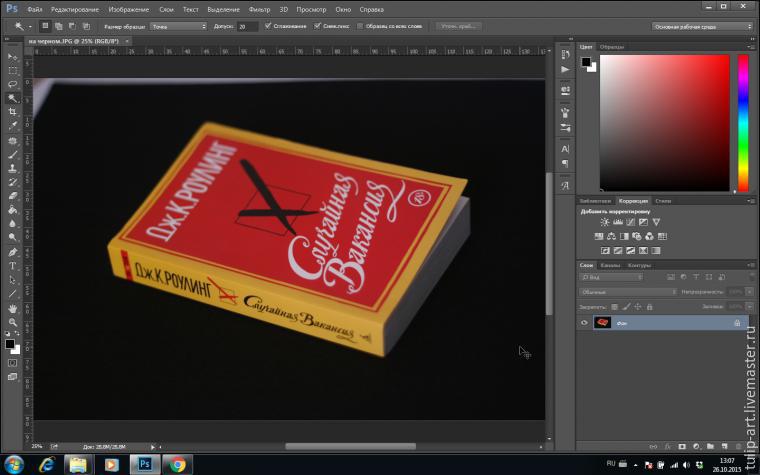
Корректируем Уровнями. Черный фон очень легко поддается такой коррекции, черный ползунок очень быстро «выбивает» темные пиксели, уводя их в равномерный черный цвет, чего мы, собственно, и добиваемся.
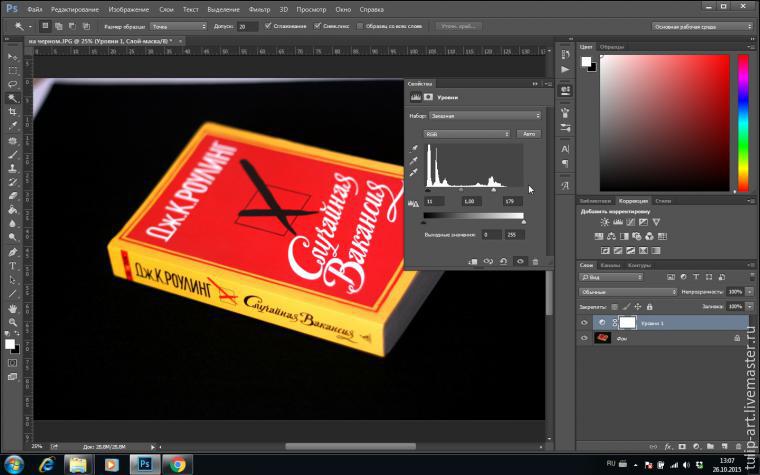
Натягиваем фон Пластикой или кадрируем изображение.
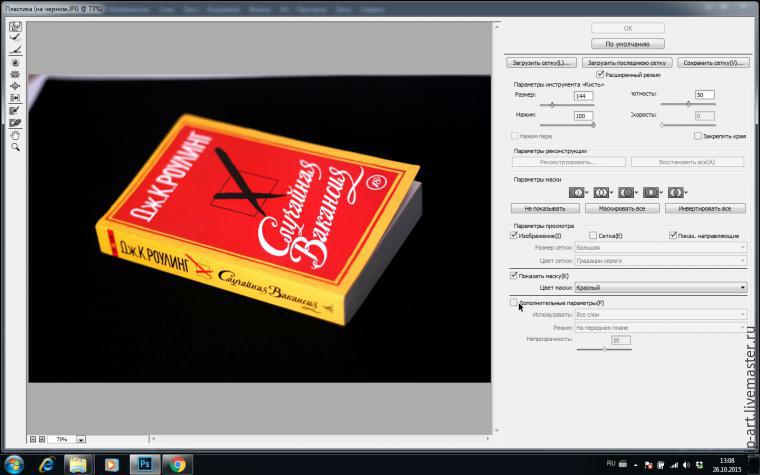
Вот и все, буквально, пара шагов, на которых мы уже достаточно подробно останавливались в прошлых примерах. Можно воспользоваться Размытием по поверхности, как в сером примере, если фон имеет дефекты, которые не ушли под черным ползунком Уровней.
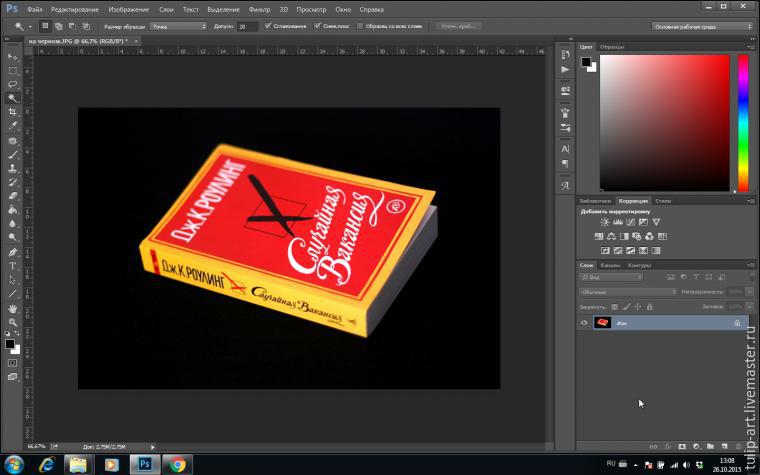
Вот так получилось:
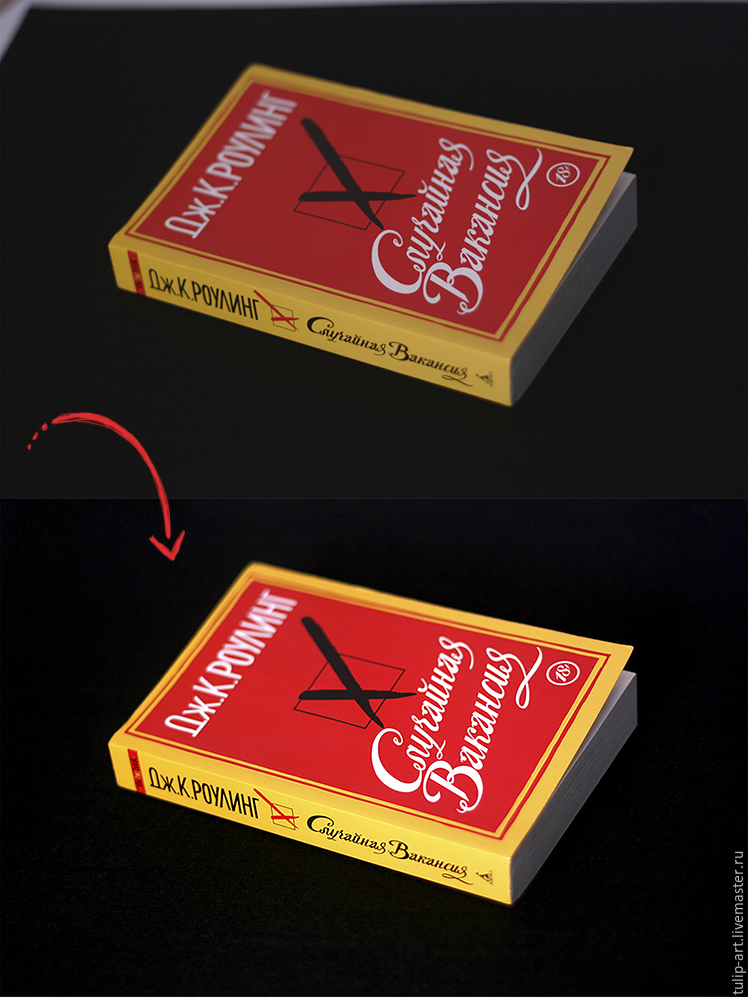
Приятного творчества.
Серый фон однотонный для фотошопа
Смотрите на нашем портале лучшие картинки «Серый фон однотонный для фотошопа» в отличном качестве. У нас ежедневно появляются новые изображения на любой вкус, на сайте вы сможете посмотреть заставки пингвинов на рабочий стол, рисунки по клеточкам, картинки из мультфильмов Леди Баг и Супер Кот, цветы для фона презентации, открытки поздравления со свадьбой и днем рождения, поделки из овощей и фруктов для детей, а также много чего другого интересного.
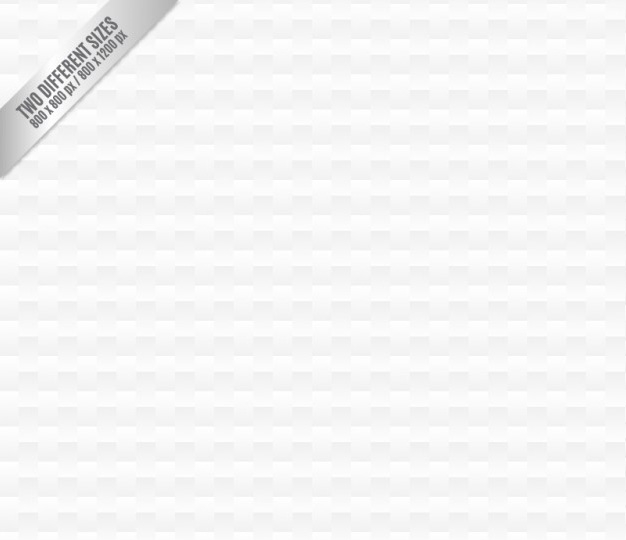

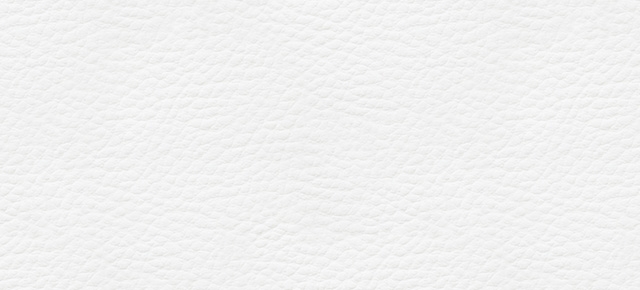
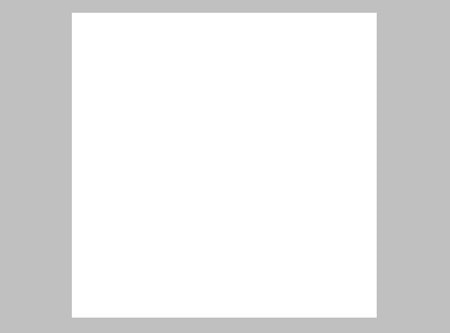
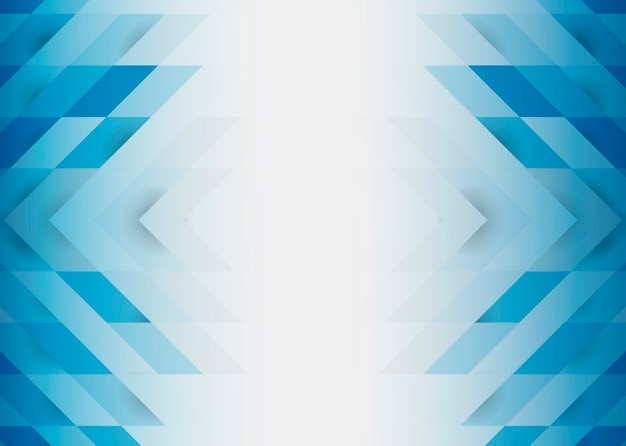
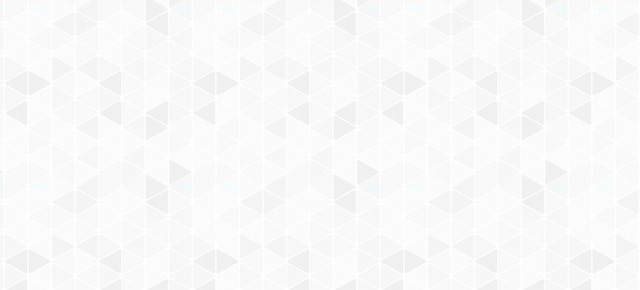


Серый фон однотонный для фотошопа
Подборка красочных и ярких фото «Серый фон однотонный для фотошопа», от которых вам будет очень весело и хорошо. Наш сайт собирает множество популярных и красивых изображений на разные темы, если вы устали после работы и хотите например посмотреть приколы про котов и собак, животных, тогда заходите на наш портал, мы будем радовать вас каждый день только самыми лучшими фото и изображениями.
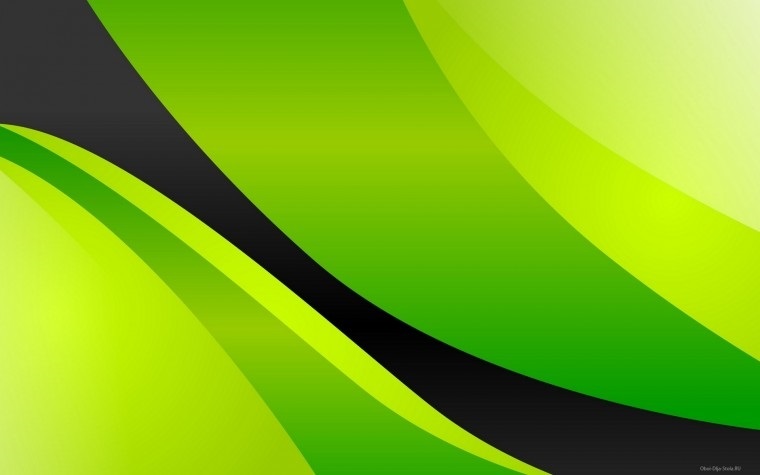

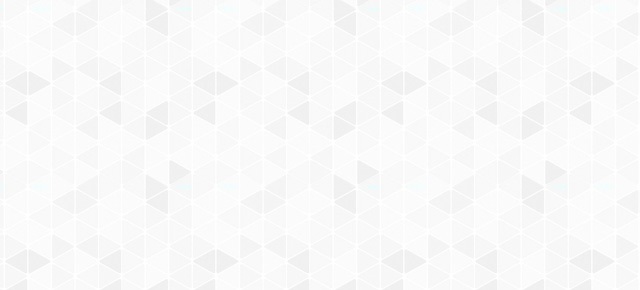
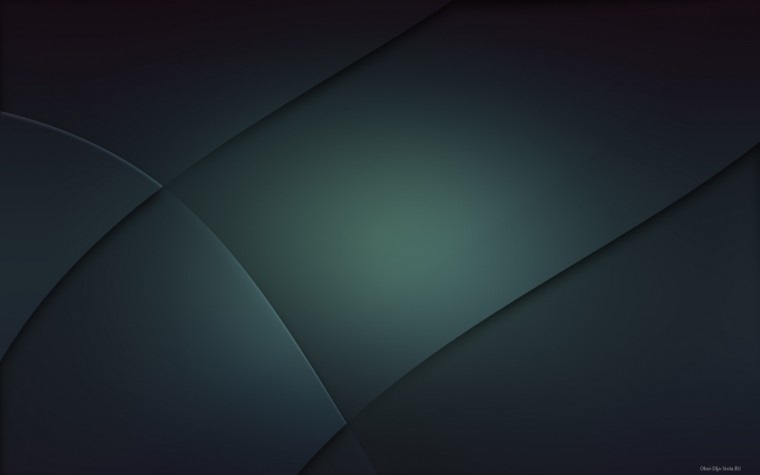
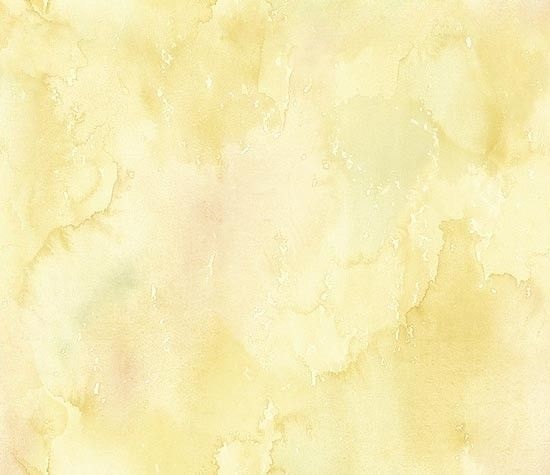
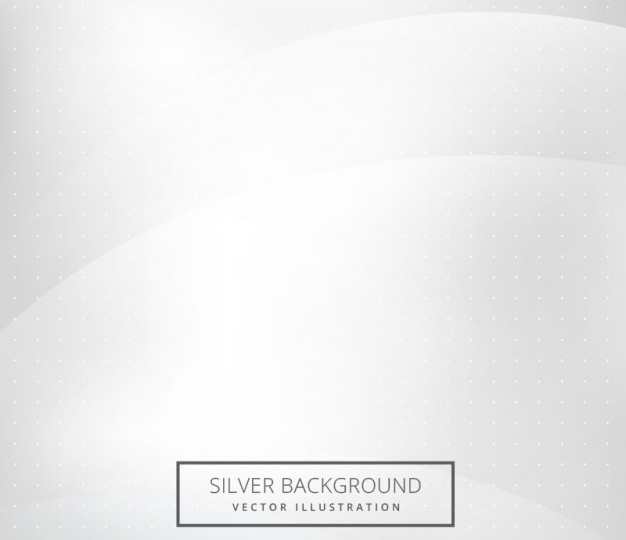

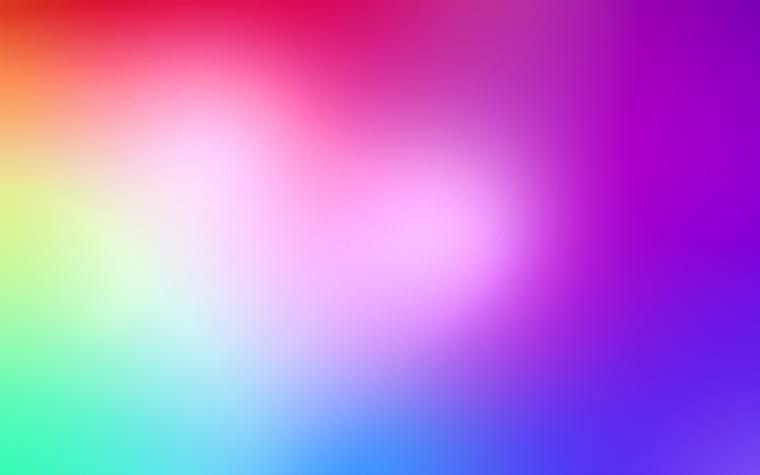
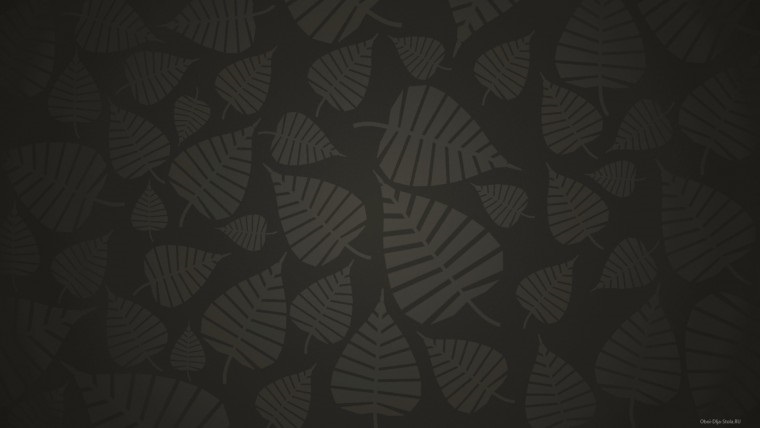
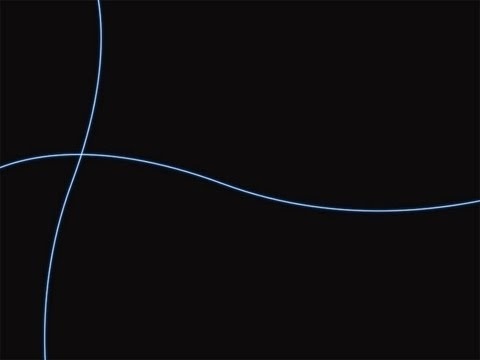
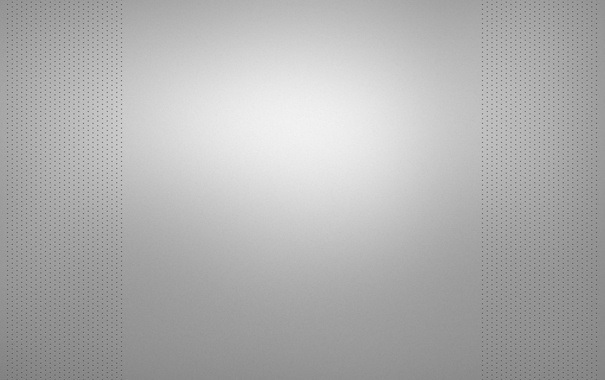

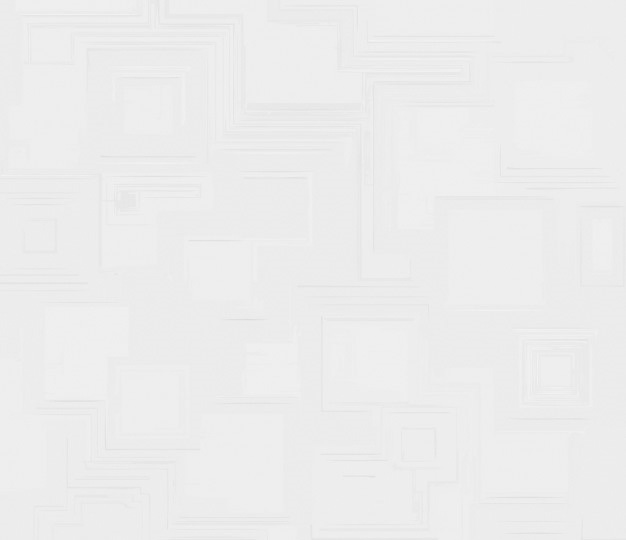

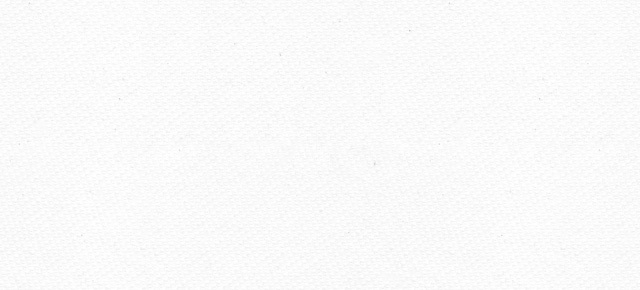
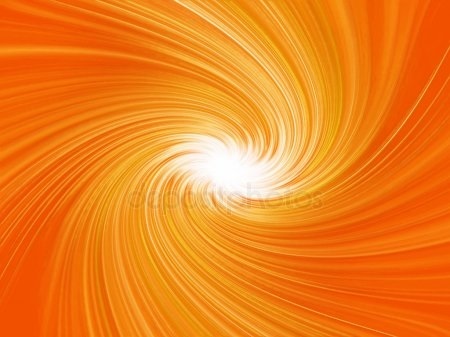



Вас заинтересует:
— AdminРубрика: КартинкиМетки: Ава, Аватарка, Арт картинки, Арты, В хорошем качестве, Для девочек, Для детей, Для женщины, Для мальчиков, Для мужчины, Заставки, Интересные, Картинки, Красивые, Милые, На аву, На рабочий стол, На телефон, Нежные, Обои, Открытки, Прикольные, Приятные, Рисунки, С Днем Рождения, С добрым утром, Серый фон однотонный для фотошопа, Скачать, Смотреть, ФотоЧерные текстуры и фоны для Фотошопа (60+ красивых паттернов)
Решили сделать небольшой пост противоположный подборке белых текстур и собрать несколько десятков красивых черных фонов для Фотошопа однотонных и с узорами. Они неплохо смотрятся в какой-то сверх контрастной графике с золотыми, светлыми текстами, например с теми же шрифтами мелом или могут использоваться для наложения на определенные объекты, как подложка картинки и т.п.
Просмотрев картинки ниже, увидите что на самом деле 100% однородная заливка с глубоким цветом встречается достаточно редко, почти всегда это какие-то серо черные текстуры или синеватые/белые с использованием определенного узора или материала: дерево, кожа, мрамор, ткань, асфальт, кирпич и т.п.
Первым в статье хотелось бы упомянуть сервис прозрачных текстур Transparent Textures, где вы просто выбираете из имеющегося списка нужный паттерн и черный цвет.
Не менее интересным является архив Subtle Patterns, следующие 10+ ссылок будут вести на него.
Black Felt
Maze Black
Black Twill
Dirty Old Black Shirt
Black Scales
Black Linen 2
Black Paper
Black Linen
Spiration Dark
Blach Orchid
Dark Tire
Dark Denim
Все эти варианты, как и прозрачные примеры, позволяют реализовать у себя на сайте бесшовные черные текстуры фона. Найти их не так просто, поэтому хорошо, что есть сервисы, специально собирающие подобную графику. Чаще всего среди материалов встречаются обычные картинки хорошего разрешения.
Black Texture Background
Black Background HD Picture
Black Texture Free stock Photos
30 Black Background Texture Patterns
Leather Texture
Creased Black Paper Texture
Black Leather Wallpaper
Leather Texture Wallpaper
Perforated Leather Wallpaper
Dark Wood TexturePack
Кроме обычных изображений можно найти и другие форматы: наборы/архивы нескольких файлов, пользовательские фотографии или даже обои. Последние, кстати, также неплохо справляются с поставленной задачей — размер то у них большой.
Black Background Set
Black Bloom
Wood + Pattern + Black + Blur
Black Grunge Backgrounds Pack
Dark City Walls
Black Textures
Ladyvisenya’s Grunge Texture Pack
В следующих четырех наборах с сайта Pixeden содержится сразу по несколько фонов черного цвета для Фотошопа, хотя на самих превьюшках этого не видно.
5 Minimalist Dark Textures Pack 1
Subtle Dark Patterns Vol4
Subtle Dark Patterns Vol2
Subtle Dark Patterns Vol3
Abstract Trianglulated Dark Background
Black Square Mosaic Background
Black Honeycomb Mesh
Stitched Up
Modern Dark Texture Vector
Black Wall Surface
По стилистике многие объекты в статье похожи на текстуры в гранж стиле однако тут все же имеется определенное ограничение по цвету. Хотя, как вы уже успели заметить, оно не такое уж и строгое — в данной заметке активно используются серые и другие оттенки, потому как однотонный черный фон красивым и оригинальным без иных вкраплений сделать сложно.
Black Grunge Free Texture
Striped Black Texture
Black Vector Abstract Background
Dark Background With Cloth Texture
Scratch Texture
Textures 09
Texture 07
Texture 08
Black Wall Free Texture
Abstract Dark Background With Triangles
Black Low Poly Background
Abstract Black Background Vector Design
Black Wall of Chalkboard
Ну, и немного премиальных черных паттернов.
Black Triangular Abstract Background
Dark Slate Background
Carbon Metallic Texture
Old Black Background
Stone Black Texture
Gloomy Background Black Brick Wall
Black Wooden Wall
Black Grid Mosaic Background
Итого получилось более 60-ти бесплатных черных текстур и фонов для Фотошопа и других графических редакторов. В самом начале представлены бесшовные варианты, потом добавили обычные картинки высокого качества, фото, наборы и т.п. Надеемся подборка вам пригодится.
